Решить задачу линейного программирования
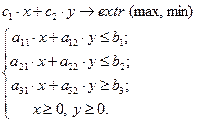
Значения параметров  выбираются в соответствии с вариантом.
выбираются в соответствии с вариантом.
Необходимо:
1) получить в MathCAD графически решение задачи линейного программирования (ЗЛП) с двумя переменными в соответствии с заданным вариантом;
2) используя блок Given…Maximize (Given…Minimize) в MathCAD и надстройку «Поиск решения» в Excel, получить решение ЗЛП.
Порядок выполнения работы (рассмотрим на примере):
1. Загрузить СКМ MathCAD:
Сетевые приложения ® Математика ® MathCAD13 (или MathCAD11)
2. Сохранить файл с именем ZLP.mcd в каталоге R:\Информатика\Семестр 4.
Задача (реализация в MathCAD):
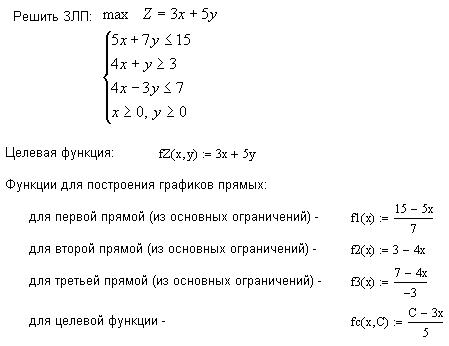
3. Построить в одной графической зоне область допустимых значений (ОДЗ) и линию уровня целевой функции (ЦФ).
Если ОДЗ представляет собой
¨ обычный (ограниченный) многоугольник, то ЗЛП либо имеет единственное решение (линия уровня ЦФ совпадает со вершиной многоугольника), либо бесконечное множество решений (линия уровня ЦФ совпадает со стороной многоугольника);
¨ неограниченную область, то ЗЛП либо имеет решение, либо не имеет решения (ЦФ может неограниченно убывать или неограниченно возрастать);
¨ пустое множество (ОДЗ вообще не существует – система ограничений-неравенств несовместна), то ЗЛП не имеет решения ни при какой ЦФ.
Задача (продолжение в MathCAD):
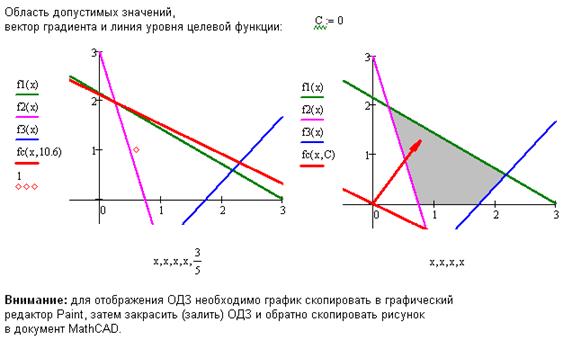
4. Перемещая линию уровня целевой функции путем изменения параметра С, найти «экстремальные» положения этой линии, соответствующие минимальному или максимальному значениям целевой функции. Эти перемещения осуществляются в направлении градиента (для достижения максимума) или в направлении антиградиента (для достижения минимума).
Задача (продолжение в MathCAD): (см. Пример.avi)
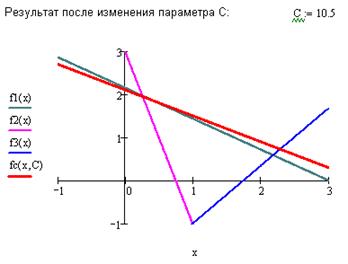
5. Найти вершины многоугольника (точки пересечения соответствующих прямых), в которых функция достигает своих экстремальных значений в ОДЗ (приблизительно определить по графику).
Задача (продолжение в MathCAD):
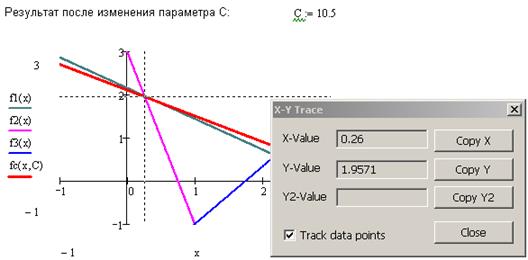
6. Уточнить координаты вершин п. 3 путем решения систем линейных алгебраических уравнений (СЛАУ).
Задача (продолжение в MathCAD):
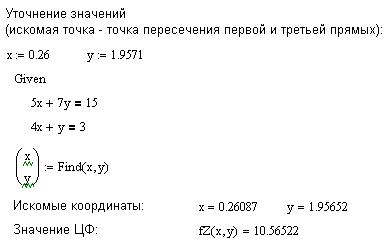
7. Через блок поиска экстремального значения (Given…Maximize или Given…Minimize) сформировать решение задачи. Убедиться в том, что блок дает тот же результат, что и решение СЛАУ.
Задача (продолжение в MathCAD):
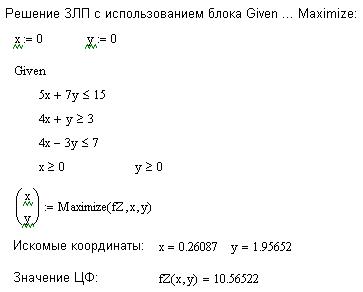
8. Загрузить ЭТ Excel (через пункт меню Пуск или панель быстрого запуска).
9. Сохранить файл (рабочую книгу) с именем ZLP.xls в каталоге
R:\Информатика\Семестр 4.
10. Выполнить через надстройку «Поиск решения» решение задачи. Убедиться в том, что «Поиск решения» дает тот же решение, что и получено было в MathCAD.
Задача (реализация в Excel):
1 шаг: сформировать таблицу, ввести значения и формулы
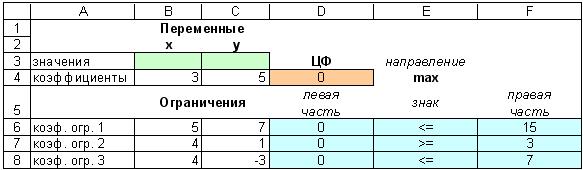
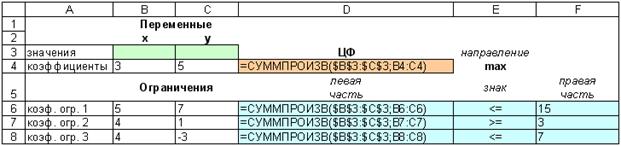
2 шаг: задать данные в полях надстройки «Поиск решения»

3 шаг: сформировать отчет по результатам
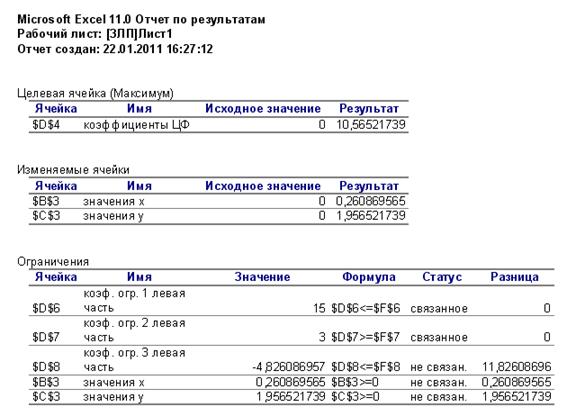
Варианты:
| № | c1 | c2 | b1 | b2 | b3 | a11 | a12 | a21 | a22 | a31 | a32 | extr |
| 2,14 | 4,85 | -1 | min | |||||||||
| -2,65 | 1,24 | -4 | -6 | min | ||||||||
| 3,78 | 4,21 | -7 | min | |||||||||
| -5,91 | 8,70 | -4 | -3 | min | ||||||||
| 7,70 | 4,29 | -2 | -2 | max | ||||||||
| -5,58 | 7,30 | -4 | max | |||||||||
| 6,80 | 4,76 | -3 | -5 | max | ||||||||
| 2,78 | 5,87 | -4 | min | |||||||||
| -1,16 | 10,60 | -2 | -5 | max | ||||||||
| 7,11 | 1,88 | -5 | -3 | max | ||||||||
| 5,10 | 4,68 | -2 | max | |||||||||
| 7,53 | 6,93 | -5 | -4 | min | ||||||||
| -1,44 | 4,29 | -1 | -1 | max | ||||||||
| 2,64 | 3,75 | -3 | min | |||||||||
| -1,44 | 6,15 | -2 | -4 | max | ||||||||
| -1,97 | 2,92 | -5 | -4 | min | ||||||||
| -3,97 | -4,96 | -1 | -3 | max | ||||||||
| 7,19 | -7,22 | -4 | -4 | min | ||||||||
| -6,58 | 8,73 | -2 | -1 | max | ||||||||
| -3,07 | 3,92 | -6 | max | |||||||||
| 3,27 | -4,09 | -5 | -1 | min | ||||||||
| 2,60 | -1,18 | -4 | min | |||||||||
| 7,46 | 8,06 | -3 | -2 | max | ||||||||
| -2,25 | -4,98 | -5 | -2 | min | ||||||||
| -3,43 | 1,27 | -3 | -5 | min | ||||||||
| 6,31 | -7,26 | max | ||||||||||
| -3,74 | 2,92 | -2 | -2 | max | ||||||||
| -1,89 | 1,88 | -1 | min | |||||||||
| 4,01 | -7,05 | -1 | min | |||||||||
| -8,40 | 7,59 | -3 | -1 | min |
 2015-05-10
2015-05-10 495
495






